Добавяне и изтриване на бележки под линия
Цитираната в текста на слайдовете в презентацията си, са обяснени в бележките под линия в долната част на слайда или в края на документа, след презентацията. Когато добавите бележка под линия в слайда, трябва ръчно да добавяте референтния номер на слайда и под линия.
Добавяне на текст бележка под линия
Ето един пример на бележка под линия в PowerPoint. За добавяне на собствената бележка под линия, следвайте тези стъпки. Добавяне на бележка под линия, можете да кандидатствате за неговите показатели горни форматиране.

Кликнете върху него, в тялото на слайда, където искате да добавите бележка под линия, и въведете номер или символ, като "1".
В раздела Вмъкване щракнете върху Горен и долен колонтитул.
раздела Slide, проверете полето Footer и Footer, въведете номер или символ, който сте добавили в стъпка 1 и след това въведете текста, който искате да се появи в бележка под линия в долната част на слайда.

Щракнете върху бутона Apply. да добавите долния само текущия слайд. Ако искате да покажете долния върху всички слайдове, щракнете върху Приложи към всички.
Забележка: Ако искате да се колонтитули се появяват на всички слайдове, с изключение на заглавието, проверете не показват по заглавие пързалка. Преди да кликнете върху Прилагане за всички.
Прилагането на горни форматиране на бележки под линия Показатели
Маркирайте число или символ, който сте добавили към бележката под линия в долната част на слайда.
В раздела Начало в групата на шрифта, щракнете върху Dialog Box Launcher.
В раздела на шрифта, при ефекти, проверете горен индекс. При прилагане на горен индекс номера форматиране или символи са по-малки и разположени малко над главния ред от текста.
Съвет: Броят или символ може да бъде повдигнат по-високо чрез въвеждане на по-висока стойност на процента на промяната. Например, по-долу е показан прилага за форматиране на бележка, и горен компенсира 70%.
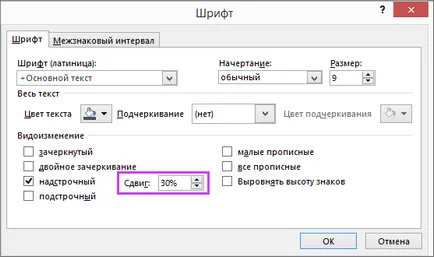
Маркирайте номер или символ, която сте въвели в тялото на слайда, и повторете стъпки 2-3, за да се прилага като горен форматиране.
отстраняване на бележката под линия
Отиди на слайда с бележката под линия, която искате да изтриете. (Ако бележката се прилага към всички слайдове, изберете някой от тях.)
В раздела Вмъкване щракнете върху Горен и долен колонтитул.
Махнете отметката от Footer.
Забележка: Ако се прилага бележка под линия към всички слайдове и искате да го премахнете от всички слайдове, щракнете върху Приложи към всички. Ако приложите бележка под линия към всички слайдове, но искате да го изтриете само с ток, а след това щракнете върху Приложи.